어느날 저는 개발, 문서 작업, 영상 편집등 여러가지 일을
갑자기 소화해야하기 시작했습니다.
해야할 일이 다양하고 많았기 때문에
저는 하루종일 키보드를 달고 살아야 했습니다.
하지만 그냥 아무생각 없이 쓰던 싼 풀배열 키보드는
제 마음도 모르던지 자꾸 2번씩 눌리면서 절 방해했을 뿐입니다.
원래 키보드가 고장난 뒤로 저는 새로운 키보드를, 더 좋고 일할 맛이 나는
키보드를 알아보다 via라는 프로그램을 알게되었습니다.
"그냥 키보드 프로그램이 다 비슷비슷하겠지" 라고 생각했지만,
제가 via 라는 프로그램을 알았을 때,
저는 이미 결제버튼을 누르고 있었습니다.
아마도 제가 Q4를 구매했을 때 키크론을 처음 알았던 것 같습니다 ㅎㅎ
(많은 양의 정보들!) 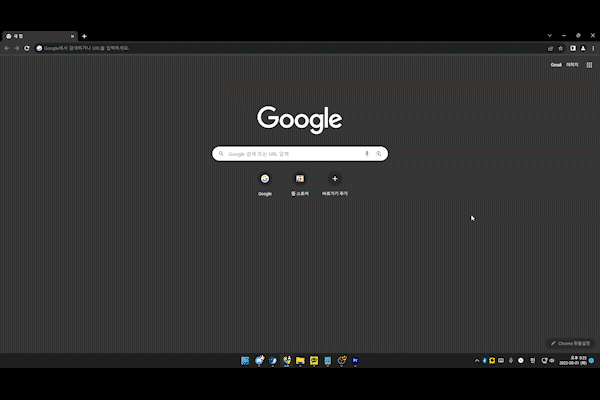
처음으로 via 를 사용해보는 것이였지만, 인터넷에 조금만 검색을 해보아도 새로운 기능을 바로바로 습득할 수 있었고,
다른 소프트웨어와 비교도 되지 않게 빠르고 정확한 프로그램은 via 가 처음이었습니다.
그리고 마침내 저는 현재 마우스 없이 오로지 "키보드"만을 사용해서
컴퓨터를 사용할 수 있는 설정을 사용하고 있게 되었습니다.
그럼 저만의 via 설정법을 알려드리겠습니다. (현재 키보드는 67키배열의 다른 키보드입니다)

이건 기본레이어 인데요, 여기서 가장 눈에 띄는 건
Esc ` , LC ( , MO(1) , M1 이 있겠네요.
Esc ` : {KC_GESC}
미니배열 사용자들에게 필수!
뭔가 부족할 때 ~ 을 사용해주면 아주 좋죠 ㅎㅎ
쉬프트 + esc = ~ 가 되는 아주 편리한 키였습니다.
LC ( : {KC_LCPO}
좌컨트롤이자, 짧게 누르면 ( 가 나오는 프로그래밍을 할 때
정말 도움이 많이 되는 친구입니다. 그리고 저는 해피해킹 처럼 caps lock 위치에
컨트롤 키를 설정해두었는데, 왼쪽 아래에 있을 때 보다 한번에 다른 키들을 누르기 좋은 것 같습니다.
MO(1) :
원래 컨트롤 자리가 남다 보니 그냥 fn 키를 하나 두었습니다.
나중에 보시면 아마 깜짝 놀랄 키입니다 ㅎㅎ
M1 : {KC_LEFT,KC_RGHT,KC_LCTL,KC_BSPC}
아! 제가 아주 애용하는 키인데요, 역슬래쉬(\)를 잘 사용하지 않다보니
이곳에 매크로 키를 하나 두었습니다. 저 chord 를 해석하면
"왼쪽, 오른쪽 방향키를 누르고 컨트롤 + 백스페이스를 누른다"
가 되겠습니다. 영어의 경우 알페벳이 순서대로 모여 단어(글자)를 이루지만
한글은 자음과 모음이 모여 한 단어를 구성하다 보니 컨트롤 + 백스페이스로도
한번에 지워지지가 않습니다. 그래서 저만의 방법, 매크로 사용하기!
영상이 모든 걸 설명해줄 것입니다.
"3) 활용예시" 에서 보여드릴게요!
그 다음으로는 두 번째 레이어를 소개시켜드리겠습니다.
두 번째 레이어는 왼쪽 아래의 MO(1)로 작동시킵니다.
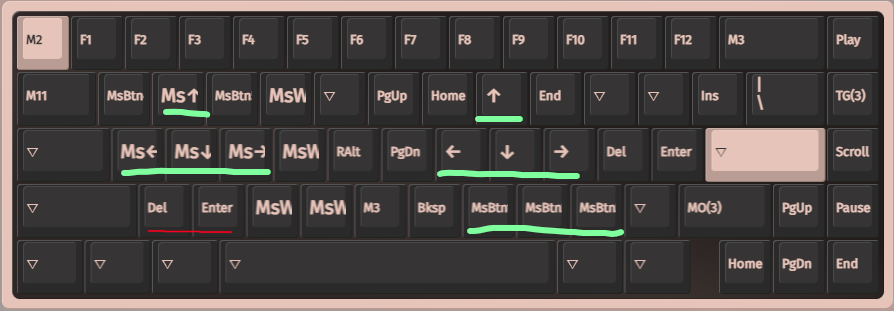
아마 이 레이어 덕분에 마우스로 손을 옮기지 않아도 되는 것 같은데요,
왼손으로는 마우스 커서를, 오른손으로는 마우스 버튼을 누르고
오른손으로는 방향키 등을 조정할 수 있게 해두었죠
그리고 z와 x 키에 할당된 delete 와 엔터...
이것 덕분에 여행갈 시간을 만들 수 있었다나? ㅋㅋ
다른 분들에게는 어떨지 몰라도 저에게는 정말
편하고 시간을 단축하게 해준 키입니다.
우두커니 있는 M2!
정체는 바로?!?!
그냥 alt + f4 {KC_LALT,KC_F4} 입니다 ㅋㅋ
미니배열 특성상 alt f4 를 fn + alt + f4 로 해야하지만
또 저만의 특별한 alt f4 누르기 방식(?)은 활용예시에서 ㅎㅎ
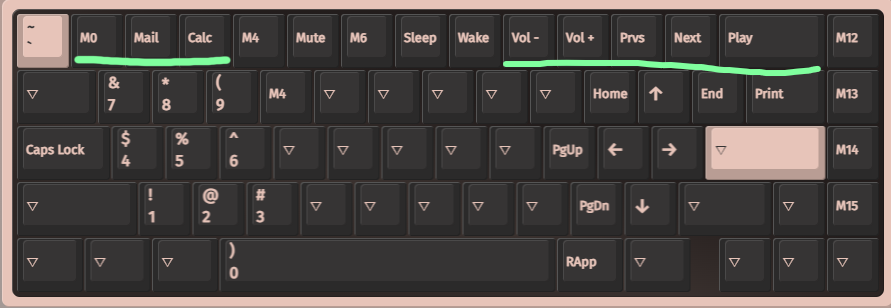
그리고 마지막, 그저 많은 사람들이 사용하는
우alt 오른쪽에 있는평범한 MO(2) 입니다.
M0 : {KC_LCTL,KC_LSFT,KC_ESC}
그저 평범한 작업 관리자를 키는 매크로 입니다.
mail 과 calc : {KC_MAIL}, {KC_CALC}
calc 는 다들 아시다시피 계산기를 켜줍니다.
그런데 mail 이 녀석의 기능을 아시나요?
뭔가 별로일 것 같지만, 기본앱 설정에서
아무 브라우저에 들어가 좀 내려간 후,
이 옵션에서 원하는 브라우저를 선택하고

mail 키를 누르면...
짜잔! 브라우저를 켜주는 아주 유용한 키입니다.
멀티 미디어 키들 :
컴퓨터로 음악을 자주 듣는 저는
멀티 미디어 키가 정말 편리하더라구요 ㅎㅎ
3)
VIA 설정 소개에서 이쪽 내용을
좀 가져간 것 같아 많이 부실하네요;;
그래도 정말 유용한 것들만 있으니
조금 따라해 보시는 것도 추천드립니다!
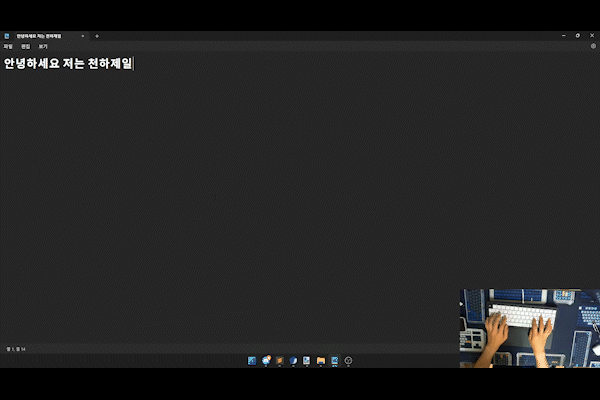
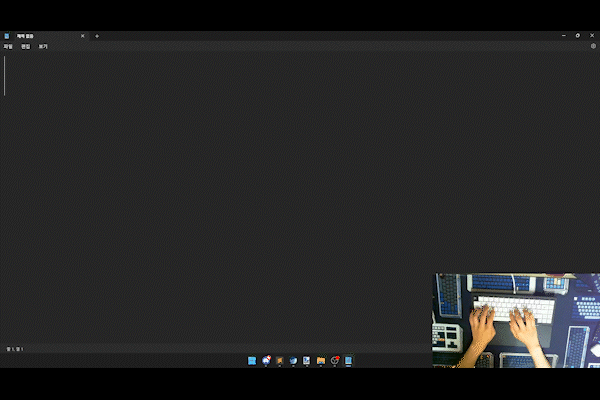
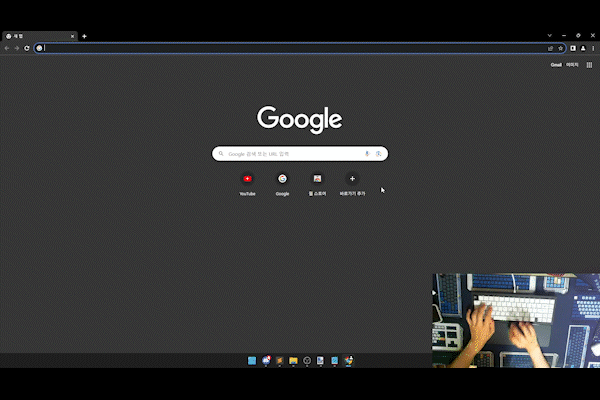
지금까지 저의 이야기를 들어주셔서
정말 감사드리고, 이 세상 모든 사람들이
VIA를 사용하는 날이 왔으면 좋겠네요!
여러분도 VIA로 행복한 키보드 생활 하세요~~
|
